很多小伙伴在使用必剪剪辑视频素材时,都喜欢在视频中添加各种热梗、素材或是背景音乐等。其实除了这些有特点的素材,我们还可以使用必剪来单独提取视频中的音频,将视频中的音频保存到自己的电脑中,方便在编辑其它视频时,使用该音频素材。单独导出音频的方法也很简单,我们上传视频素材之后右键单击视频然后选择分离音频选项,最后将视频删除再点击导出选项即可。有的小伙伴可能不清楚具体的操作方法,接下来小编就来和大家分享一下必剪单独导出音频的方法。

1、第一步,我们先打开电脑中的必剪软件,然后在必剪的首页点击“开始创作”选项

2、第二步,进入创作页面之后,我们先点击“本地素材”选项,然后在该选项页面中点击“导入素材”选项

3、第三步,进入文件夹页面之后,我们在该页面中选中自己需要的素材,然后点击“确定”选项

4、第四步,打开视频素材之后,我们将其添加到轨道中,然后右键单击视频并选择“分离音频”选项

5、第五步,分理处音频之后,我们再次右键单击视频,然后选择“删除”选项,接着在页面右上角点击“导出”选项,将音频文件导出即可,在必剪中提取的音频只能保存为MP4或MOV格式

以上就是小编整理总结出的关于必剪单独导出音频的方法,我们在必剪中打开一个视频素材,然后右键单击该视频选择分离音频选项,接着将视频素材删除再将音频进行导出即可,感兴趣的小伙伴快去试试吧。
 显卡驱动更新操作指南:如何安全更新显
显卡驱动更新操作指南:如何安全更新显
显卡驱动更新是维持系统性能并确保各种应用程序顺畅运行的关......
 Switch死印金手指代码作弊码大全(日版
Switch死印金手指代码作弊码大全(日版
本金手指只支持switch版本的死印使用,本金手指支持日版1.0.1+......
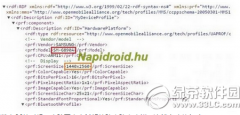 三星s6active怎么样 三星s6active配置参数
三星s6active怎么样 三星s6active配置参数
三星s6active怎么样?下文小乐哥为大家带来三星s6active配置参数和......
 《鬼谷八荒》抽签小游戏怎么玩?影弑仙
《鬼谷八荒》抽签小游戏怎么玩?影弑仙
鬼谷八荒新版本羽化登仙中共有15座仙祠,想要学习其中的仙法......
 win10的音量图标不见了怎么办
win10的音量图标不见了怎么办
win10系统是一款非常优秀的系统,一般来说win10系统在使用的过程......
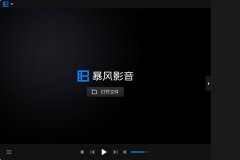
暴风影音是款很不错的播放器,很多朋友们都喜欢使用,包括小编也很喜欢使用,那么暴风影音中出现无法观看MKV格式该怎么处理呢?以下就带来了暴风影音出现无法观看MKV格式的详细解决方法...
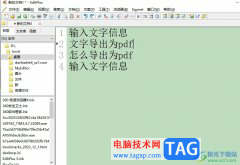
editplus是一款功能强大,可以取代记事本的文字编辑器,它为用户带来齐全且实用的功能,例如有着无限制撤销与重做、英文拼字检查、自动换行、列数标记、搜寻取代等功能,让用户可以轻松...
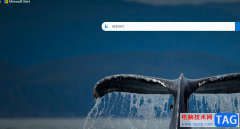
edge浏览器是一款微软公司开发的网页浏览器,它是windows10系统默认使用的浏览器,能够给微软用户带来更好的功能体验,让用户享受到快速且安全的上网服务,当用户在edge浏览器中浏览网页时...

很多时候我们会在剪映中进行视频的制作,我们会将自己电脑中的视频导入到剪映中进行编辑与制作,有时候需要给导入的视频插入一段非常好的音乐,但是当你将音乐素材添加之后,发现该音...
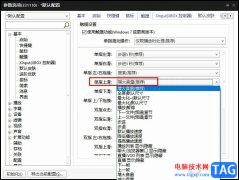
我们在电脑中使用PotPlayer播放器的过程中经常会使用触摸功能来对电脑进行操作,有的小伙伴想要在PotPlayer中使用单指上滑操作来提高播放器的音量,但又不知道该怎么进行设置。其实很简单,...
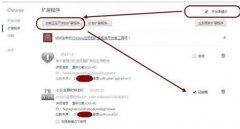
说到谷歌浏览器(Google Chrome),相信很多网友都知晓的。那么若遇到了禁用第三方扩展插件的情况,我们应该如何处理呢?小编今天就带来谷歌浏览器(Google Chrome)禁用第三方扩展插件的处理教程,...
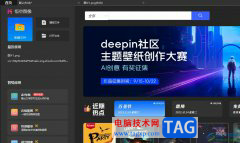
悟空图是一款国产图像处理软件,它有着强大且实用的编辑功能,而且支持多层操作不同对象层的顺序互换,为用户带来了不错的图像处理平台,再加上其中强大的功能,例如有涂鸦、合成、特...

photoshop作为一款非常专业的修图软件被小伙伴们所喜爱,大家不管是制作海报、设计平面图或者是对一些人物图进行祛斑瘦脸美化等,都是可以通过photoshop软件来实现,此外,这款软件也可以将...

vegaspro18这款软件目前有很多的小伙伴在使用,该软件是一款很受欢迎的软件,大家在使用使用的过程中应该是有体会的,由于该软件的功能比较多,且专业性比较强悍,因此一些普通用户在使...
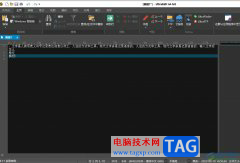
ultraedit是一个功能强大的文本编辑器,用户可以用来编辑文本、十六进制、ascll码,完全可以取代记事本在用户心中的地位,因此ultraedit软件收获了不少用户的喜欢,当用户在电脑上安装了ult...

mohopro作为一款专业的二维动画制作软件,可以很好的满足用户对动画的制作需求,在mohopro软件中拥有着强大的动画工具,能够帮助用户完成一些复杂动作的制作,因此mohopro软件收获了不少用户...

AdobePhotoshop是一款非常好用的图片处理软件,在其中我们可以轻松处理图片。如果我们在AdobePhotoshop中进行抠图时希望边缘平滑一点,小伙伴们知道具体该如何进行操作吗,其实操作方法是非常...
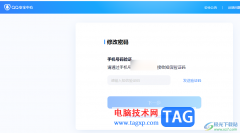
相信多数小伙伴都有使用过qq这款软件,该软件是非常经典的一款交流软件,至今还在流行使用,而其中我们在使用该软件的过程中,如果你经常需要使用到电脑进行操作,那么就会登录电脑版...
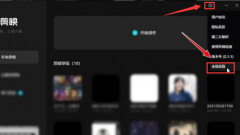
使用剪映一段时间以后,可能会产生一些残留的缓存文件,这个时间我们进行缓存清理就可以了,那么怎么设置缓存清理天数呢?感兴趣的朋友可以跟着小编一起来看看哦。...

ublockorigin插件是很多小伙伴都在使用的广告屏蔽神器,这款插件中的功能十分的强大,可以过滤掉网站中的所有广告,让我们的浏览更加的清爽,此外ublockorigin插件还可以保护我们在浏览的过程...